目录
引言
最近想下载新版的Ingress测试一下,没想到VPN不给力了。可以连上、可以访问、但是无法下载镜像。想了好多办法都不行,最好找到了一个简单易用的办法。只要能访问github就可以做到。废话不多说,现在开始。
一、先注册一个github账号,这里就不演示了,今天会有很多图片。
- 在gitlab上新建一个项目
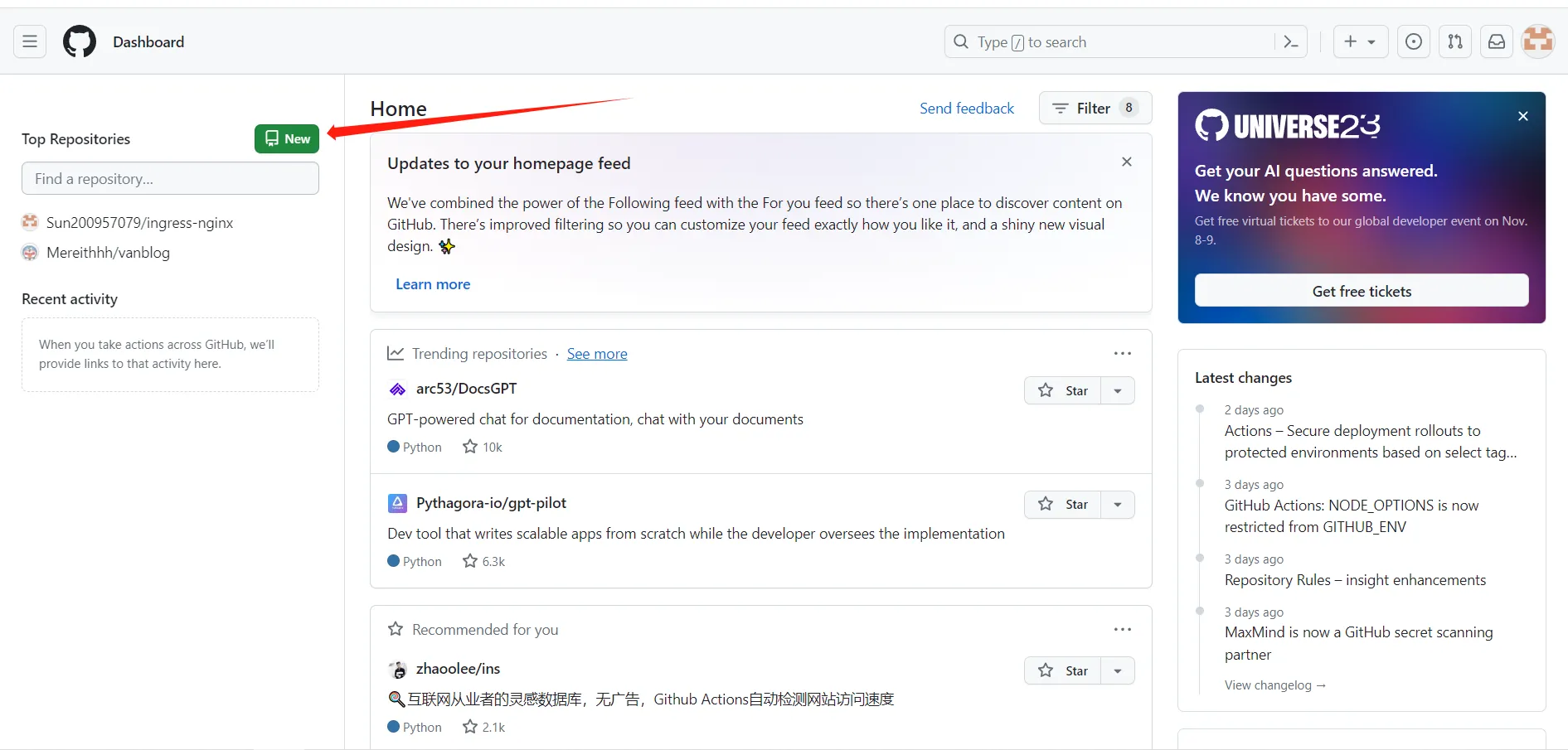 2. 为项目起个名字,其他的不用动,右下角点击create repository即可
2. 为项目起个名字,其他的不用动,右下角点击create repository即可
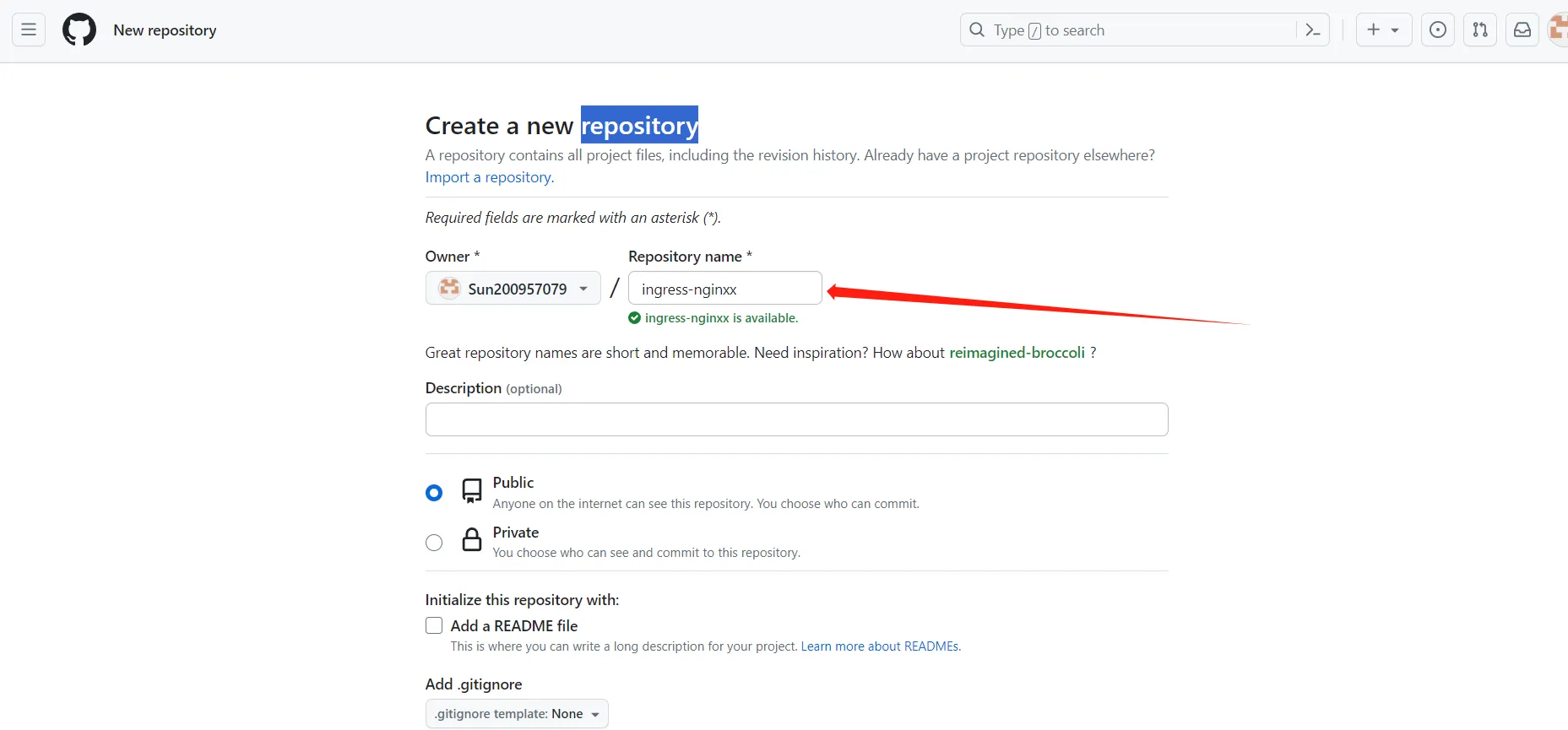 3. 点击create a new file
3. 点击create a new file
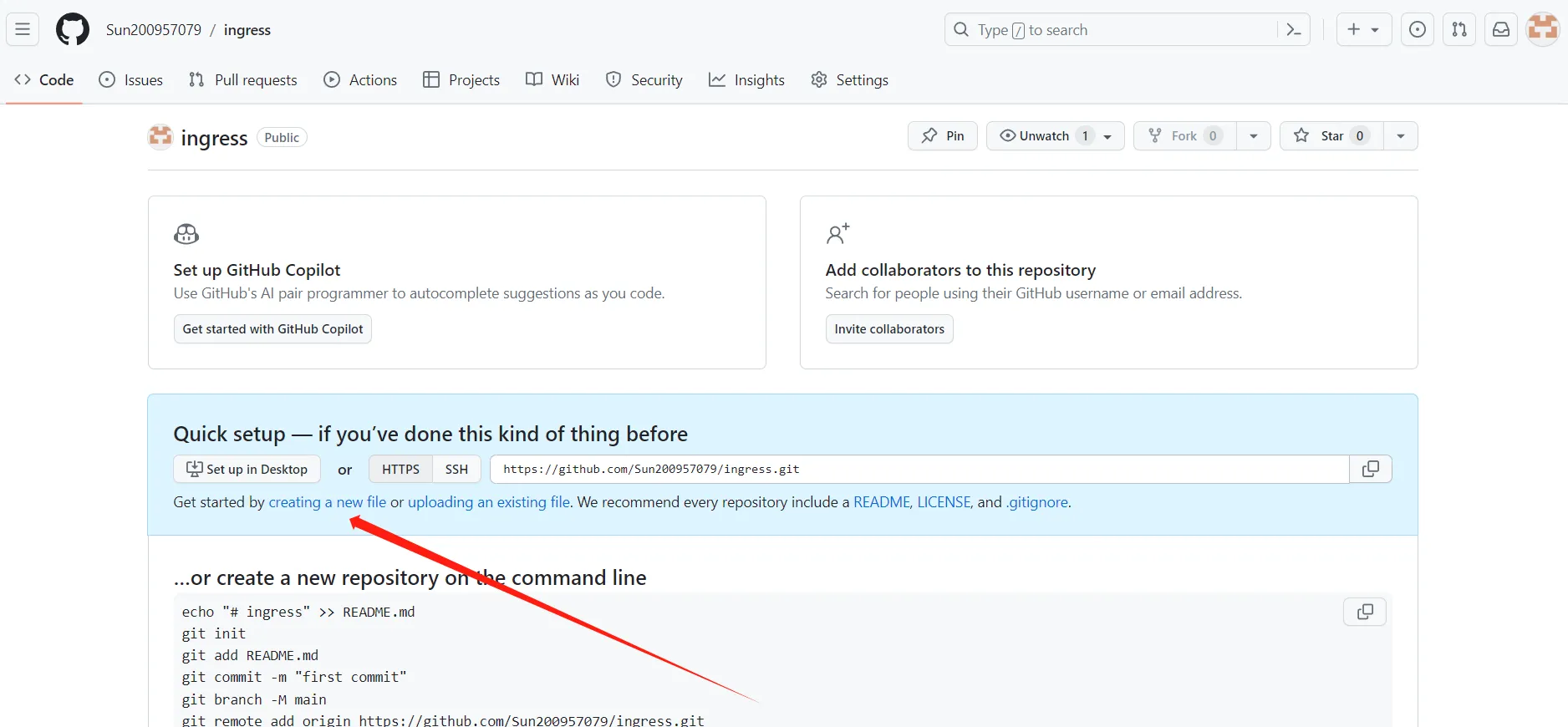 4. 这里没有经验的朋友要注意了,先输入目录名最后一定要加个/,不然就直接创建为文件了,我这里要下载两个镜像,创建两个文件夹,过程都一致。所以我输入的就是ingress-nginx-controller/Dockerfile 然后下下面的Edit内写下自己要下载的镜像和LABEL。这里是Dockerfile的特有格式,不明白的可以去翻Dockerfile的讲解。
4. 这里没有经验的朋友要注意了,先输入目录名最后一定要加个/,不然就直接创建为文件了,我这里要下载两个镜像,创建两个文件夹,过程都一致。所以我输入的就是ingress-nginx-controller/Dockerfile 然后下下面的Edit内写下自己要下载的镜像和LABEL。这里是Dockerfile的特有格式,不明白的可以去翻Dockerfile的讲解。
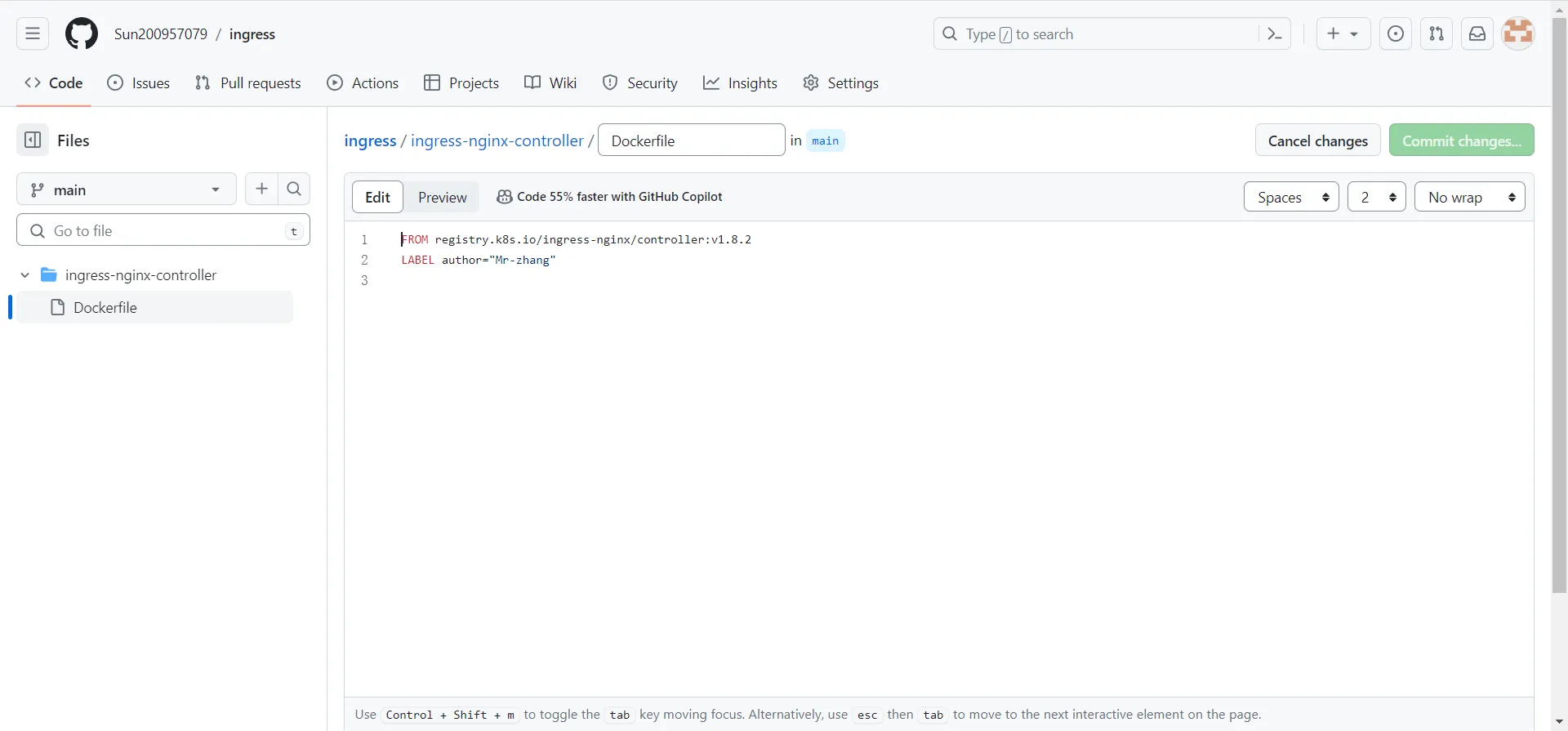 5. 然后提交修改
5. 然后提交修改

- 这里我们看到在ingress的项目下有个ingress-nginx-controller目录,目录下有个Dockerfile文件。
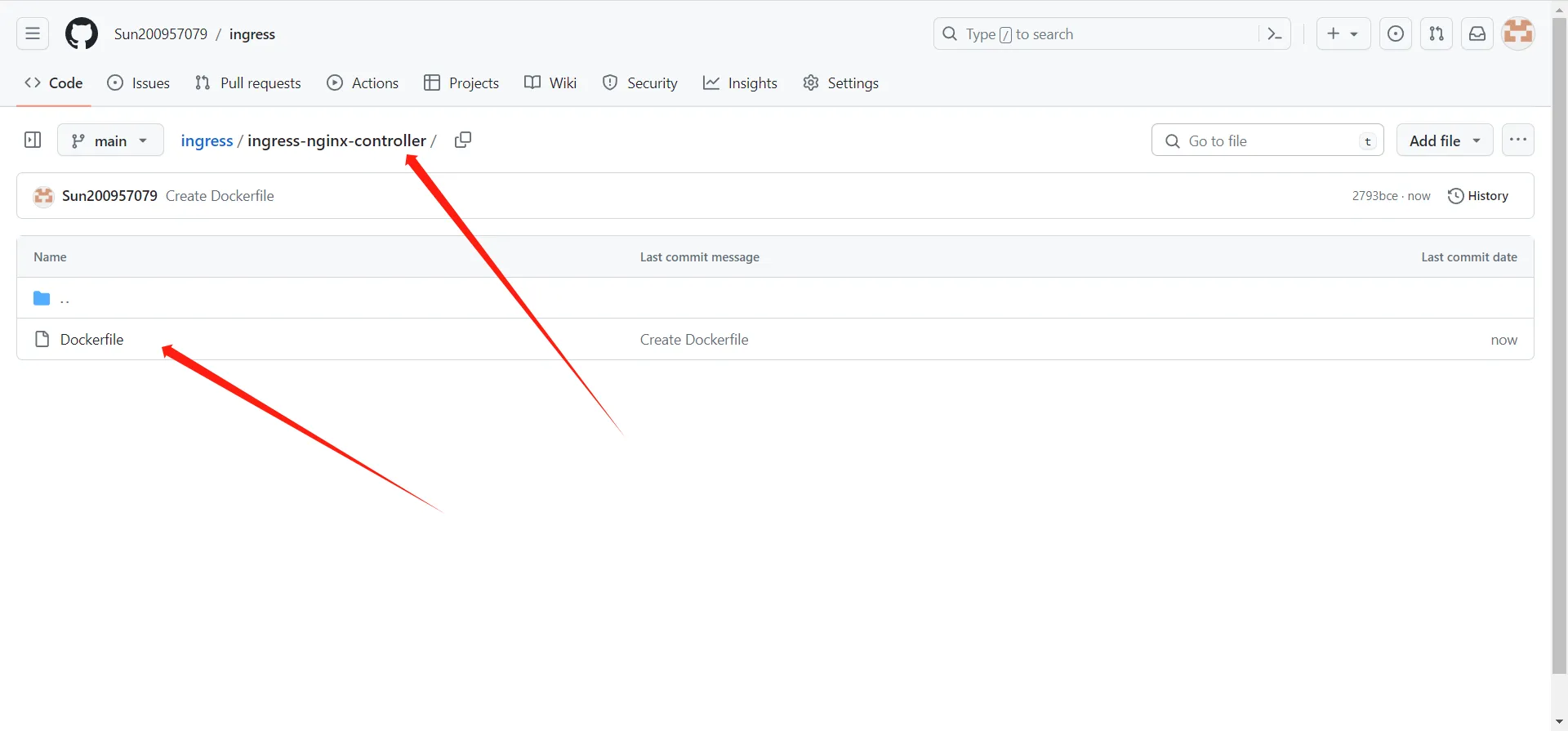 7. 到此github就配置完了,再要加另一个Dockerfile就在右边的Add file下点击Create new file,然后继续输入目录名+Dockerfile即可
7. 到此github就配置完了,再要加另一个Dockerfile就在右边的Add file下点击Create new file,然后继续输入目录名+Dockerfile即可
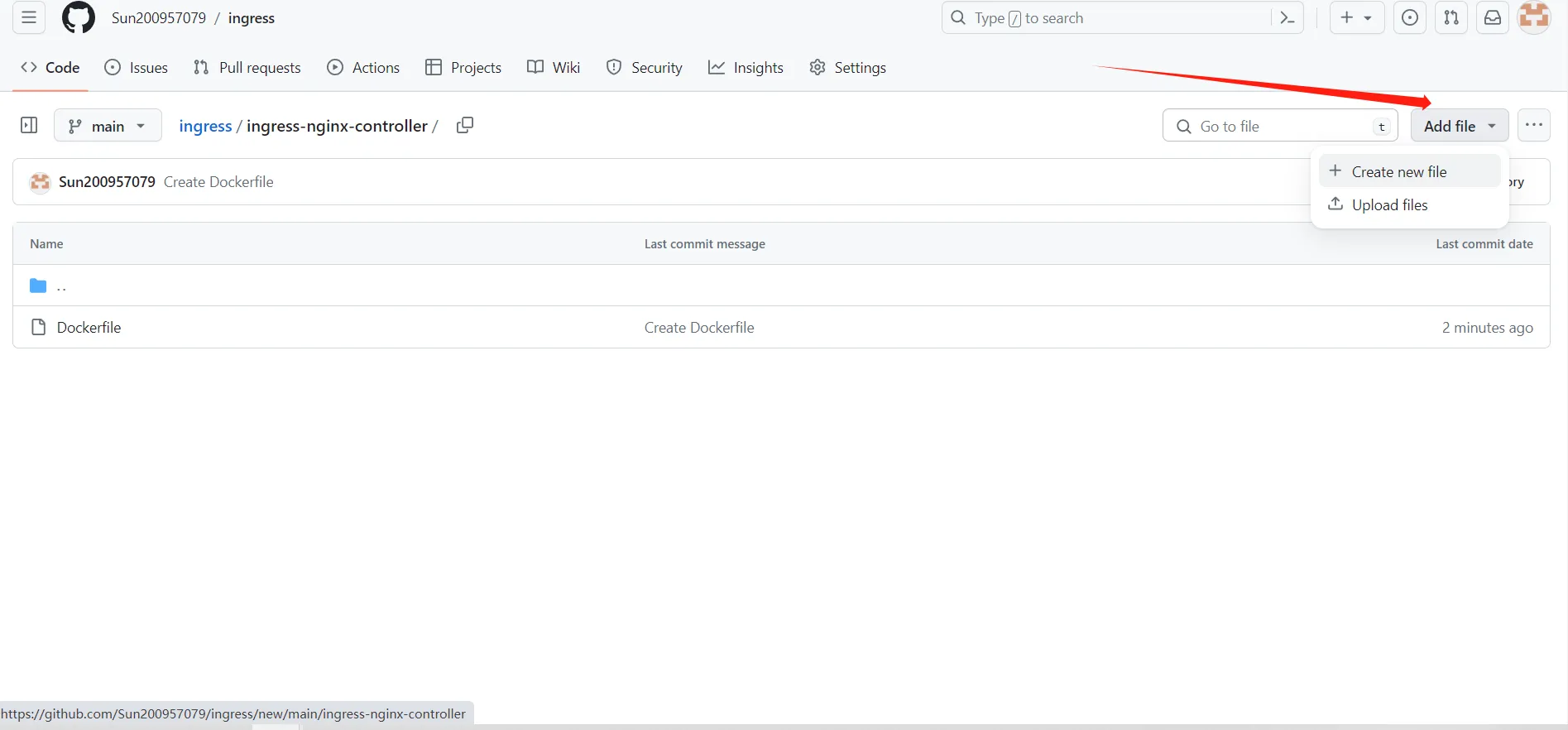
二、接下来开始配置阿里云
- 注册阿里云账号并登录控制台,在控制台中搜索容器镜像服务,我这里把地址贴出来。选择个人实例。
https://cr.console.aliyun.com/cn-hangzhou/instances

- 如果之前没有使用过阿里云的容器镜像服务,那这里需要先创建一个命名空间,我这里已经创建三个了,个人实例只能创建三个。
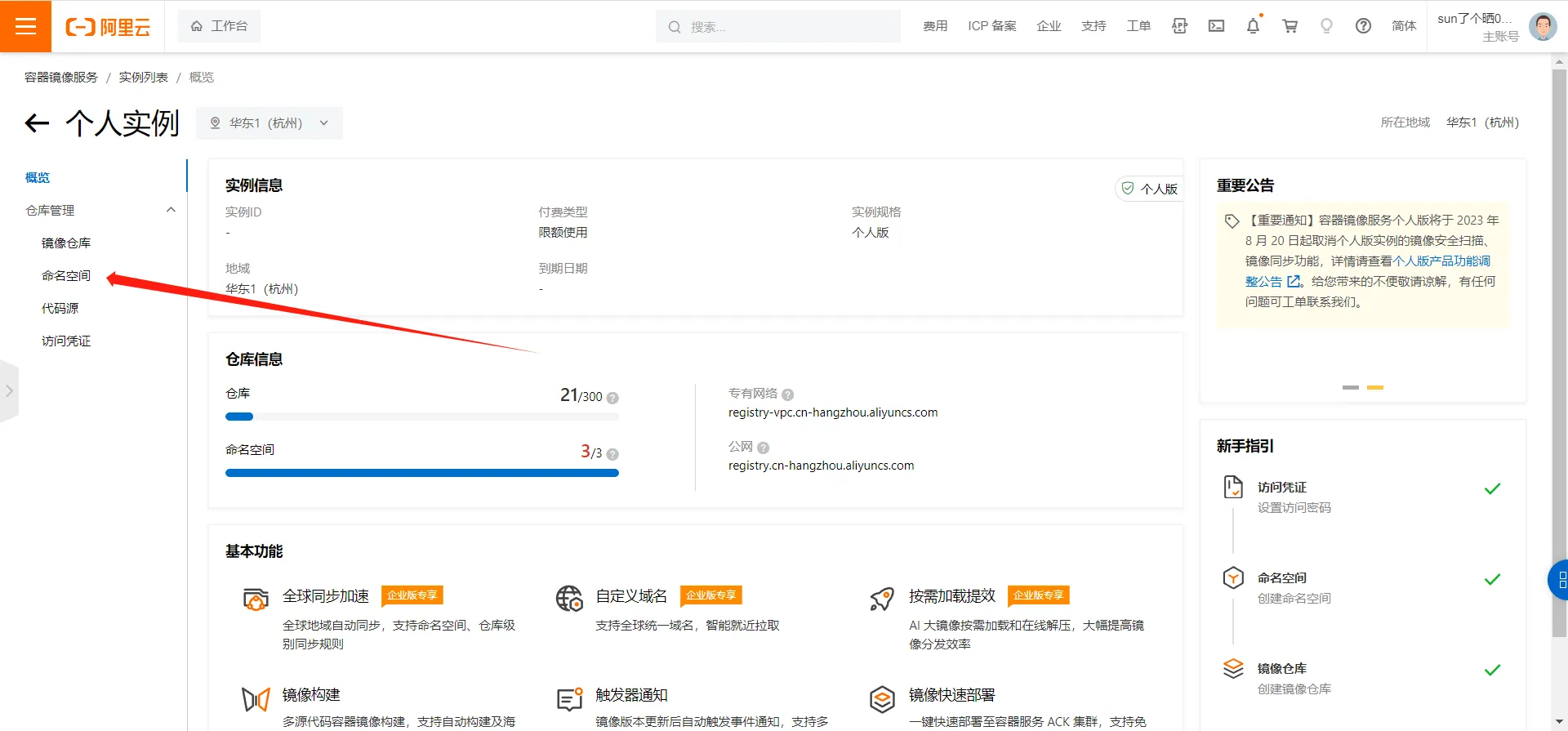
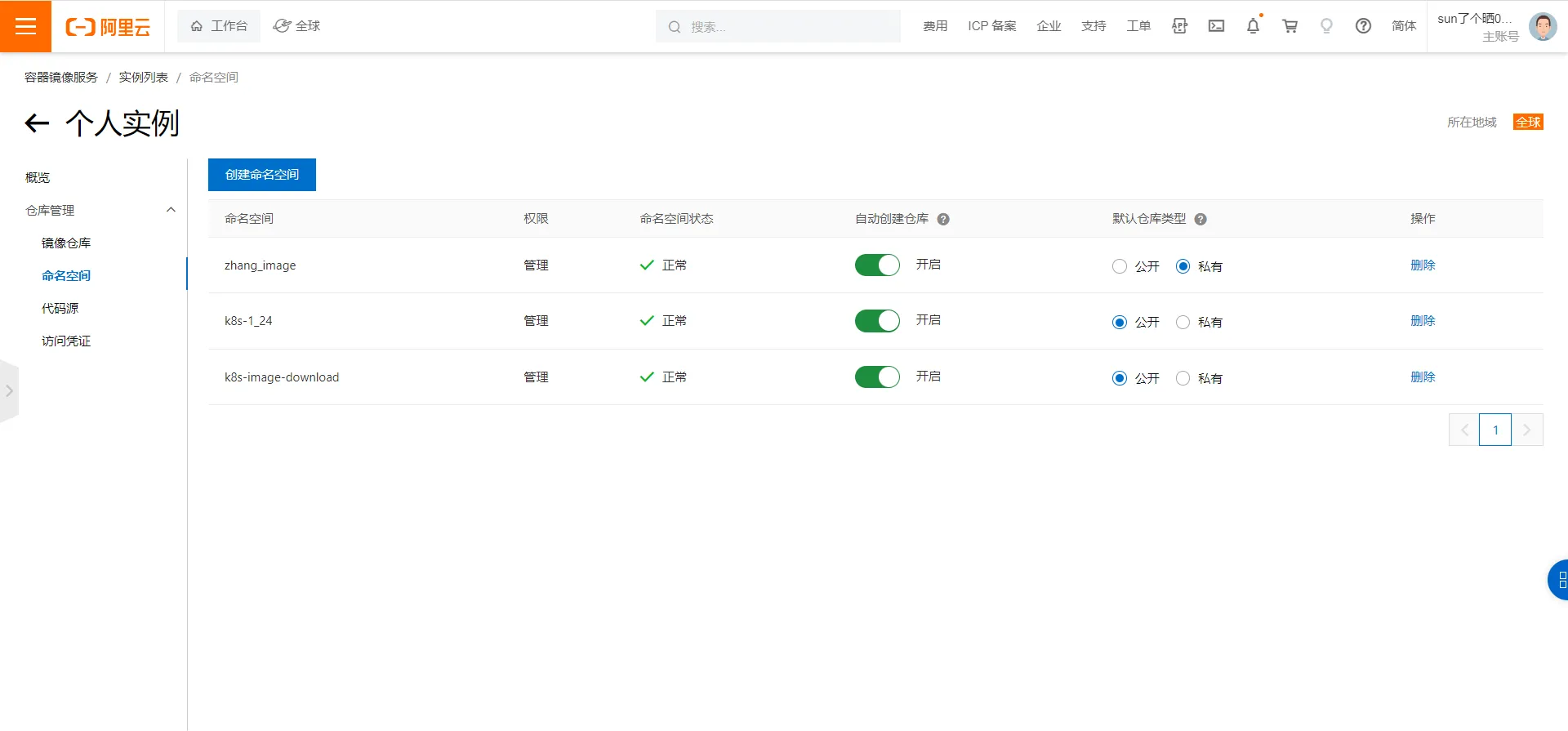 3. 命名空间创建完毕后需要再创建一个镜像仓库,关联一个命名空间即可。第一次创建镜像仓库需要github账号授权,这里需要保持网络畅通。然后下一步。
3. 命名空间创建完毕后需要再创建一个镜像仓库,关联一个命名空间即可。第一次创建镜像仓库需要github账号授权,这里需要保持网络畅通。然后下一步。
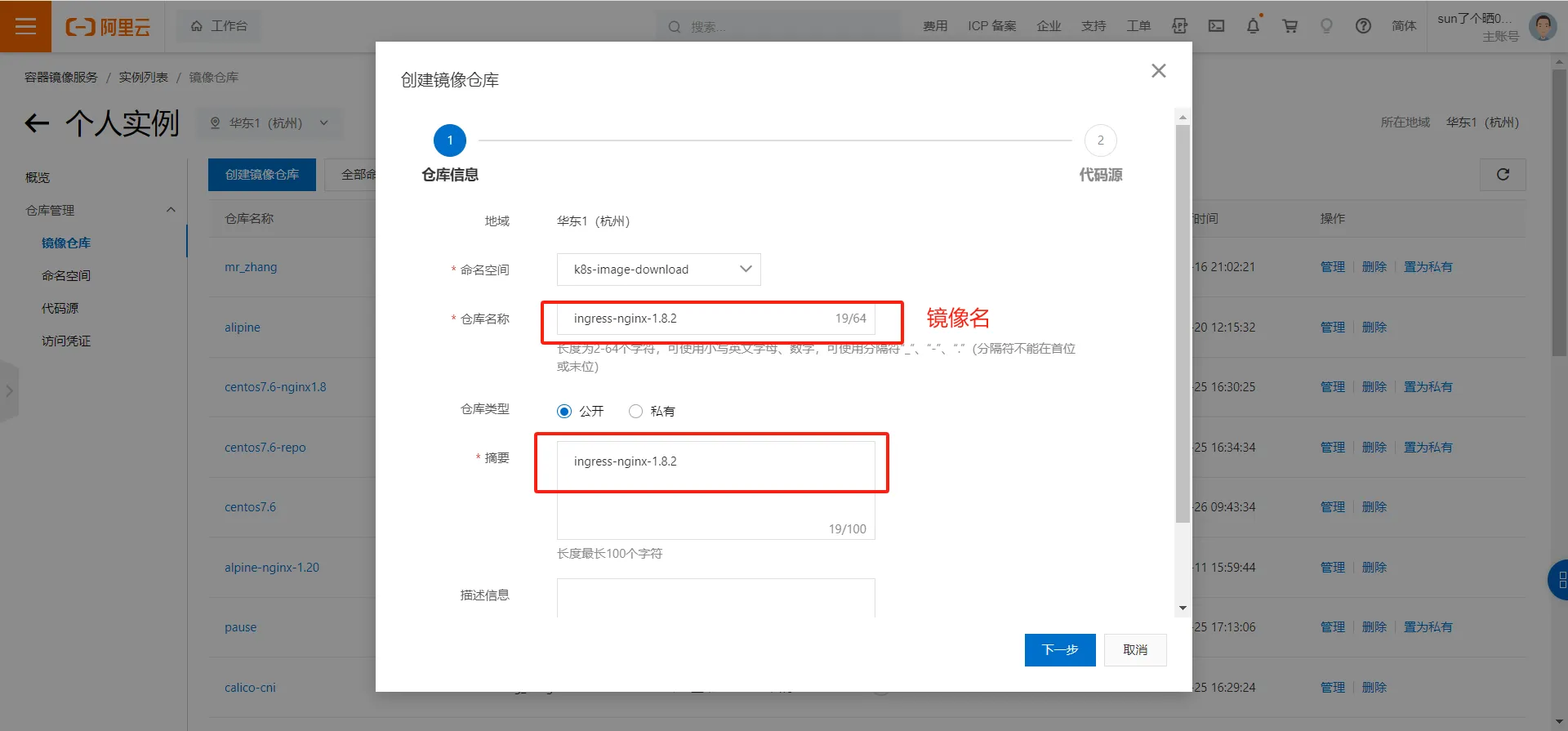 4. 关联github账号,并选择海外机器构建,不然阿里云使用国内服务器也下载不到镜像。然后创建镜像仓库。
4. 关联github账号,并选择海外机器构建,不然阿里云使用国内服务器也下载不到镜像。然后创建镜像仓库。
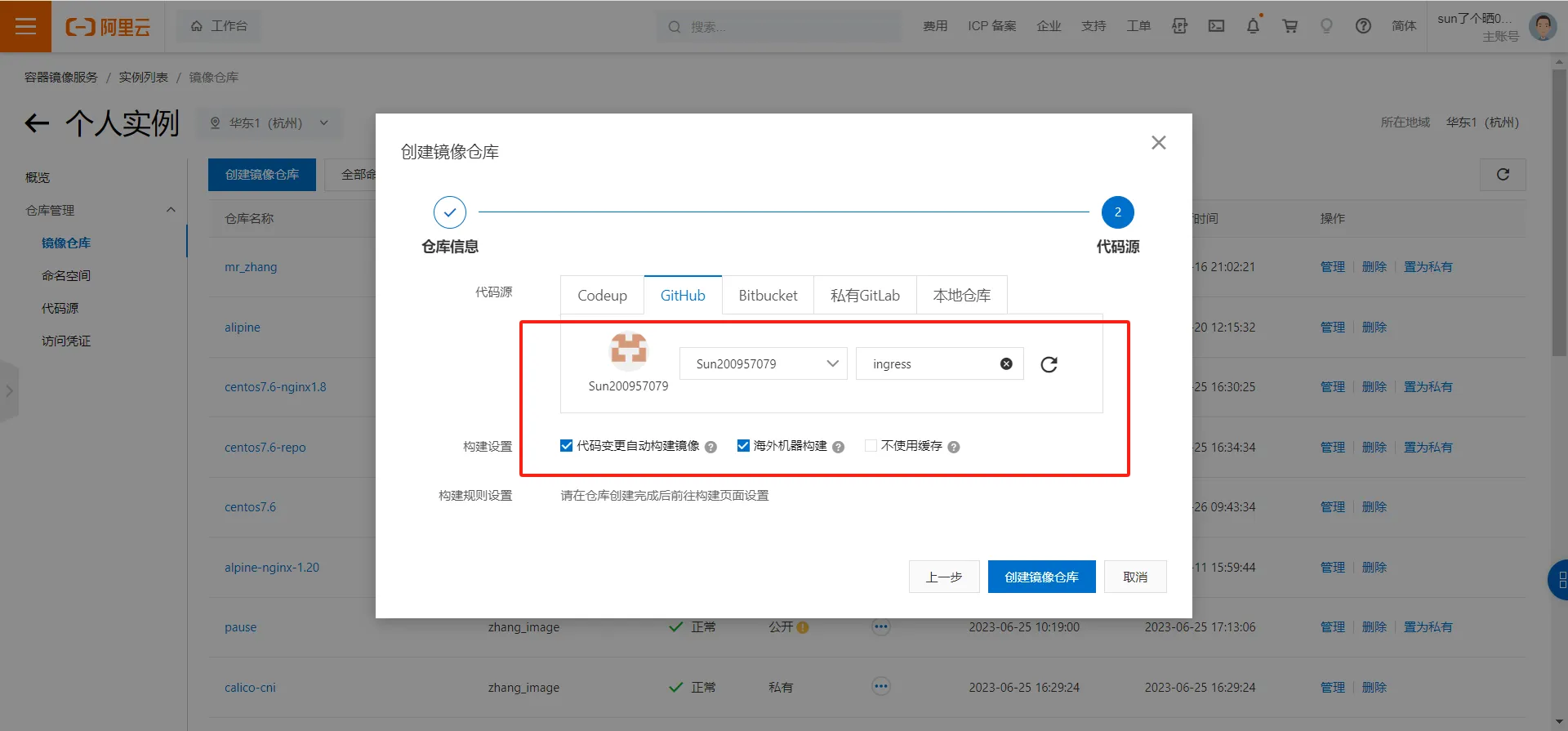 5. 接下来点击构建,进入镜像构建页面。添加一条规则。点击确定。
5. 接下来点击构建,进入镜像构建页面。添加一条规则。点击确定。
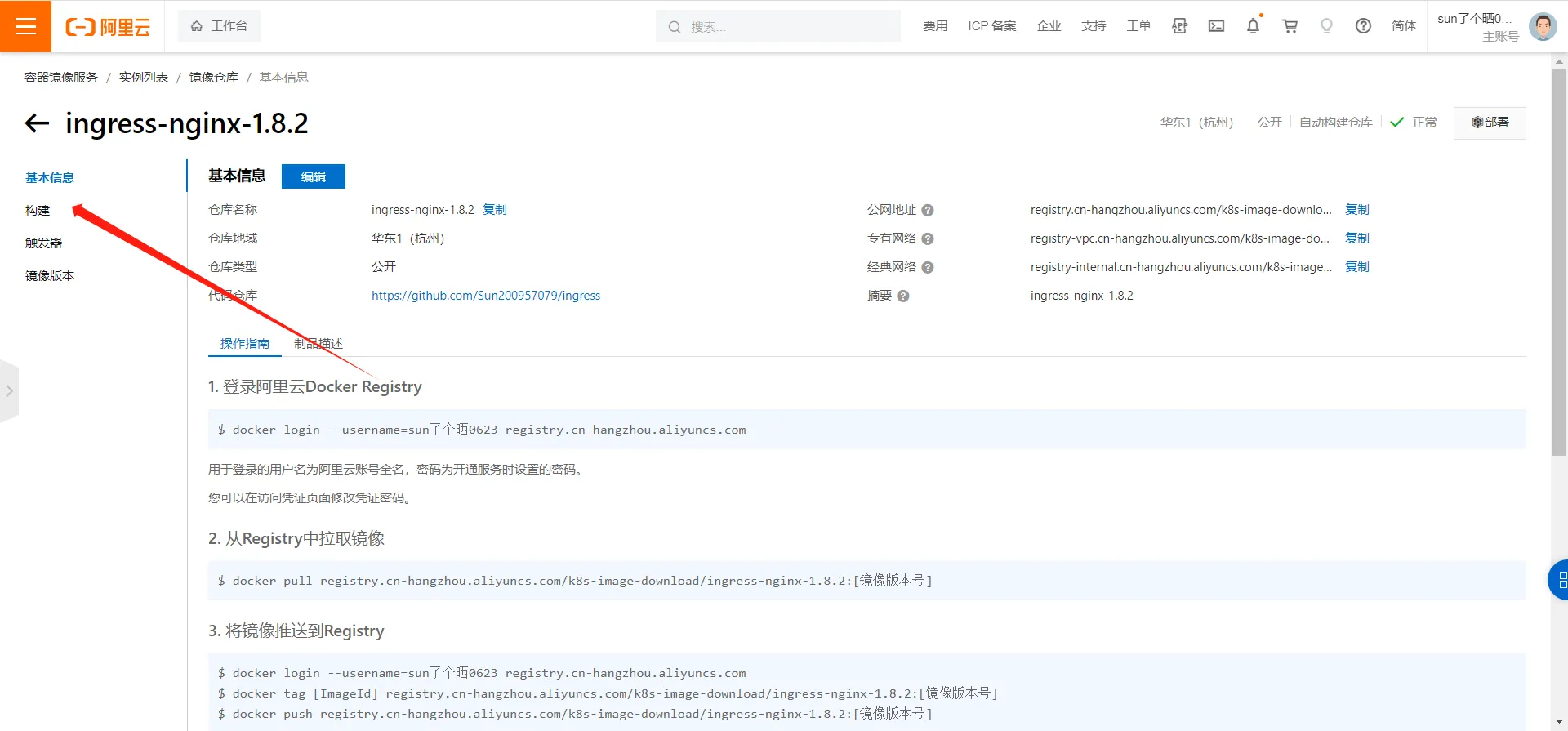
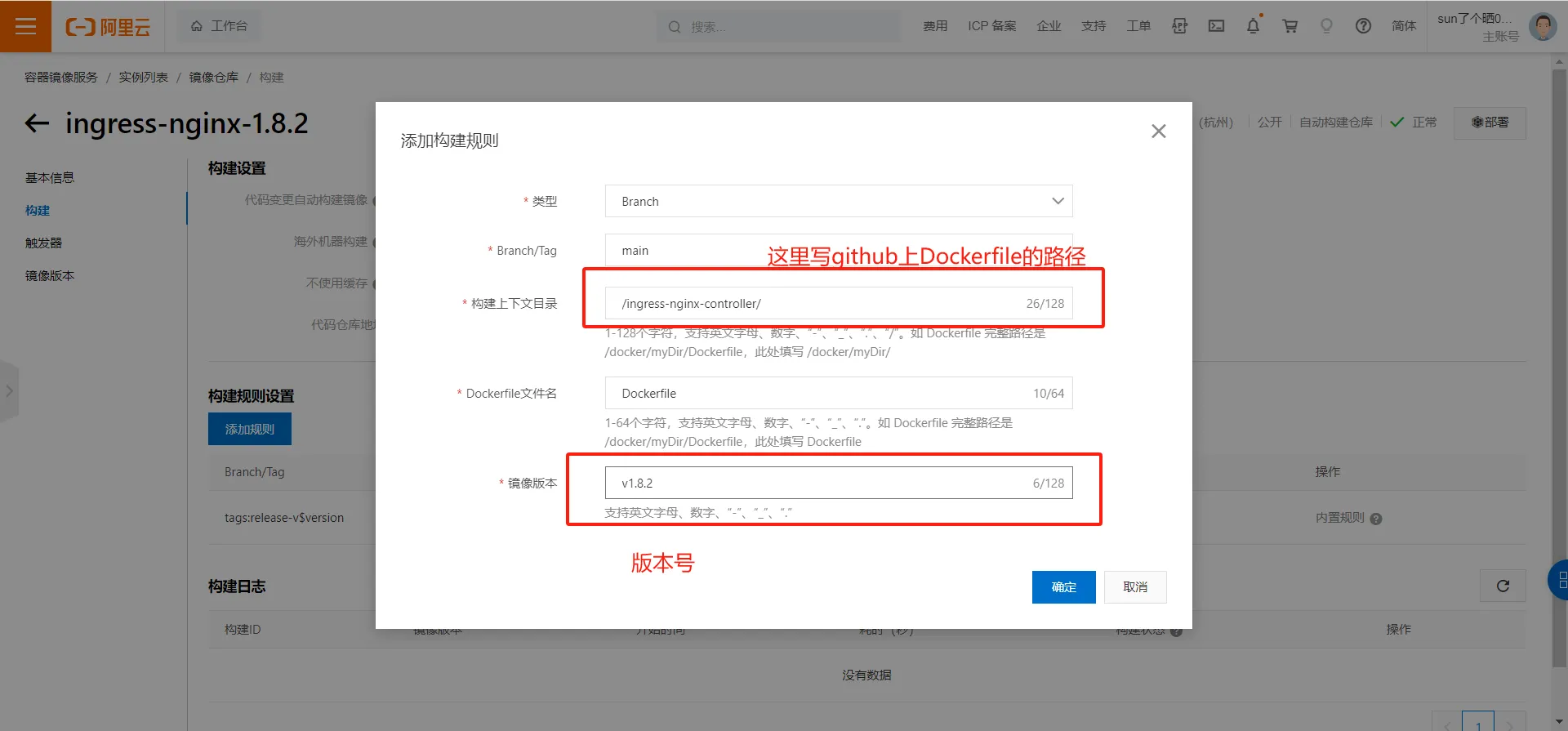 6. 选择立即构建,等待构建完成。
6. 选择立即构建,等待构建完成。
 7. 这里看到构建成功
7. 这里看到构建成功
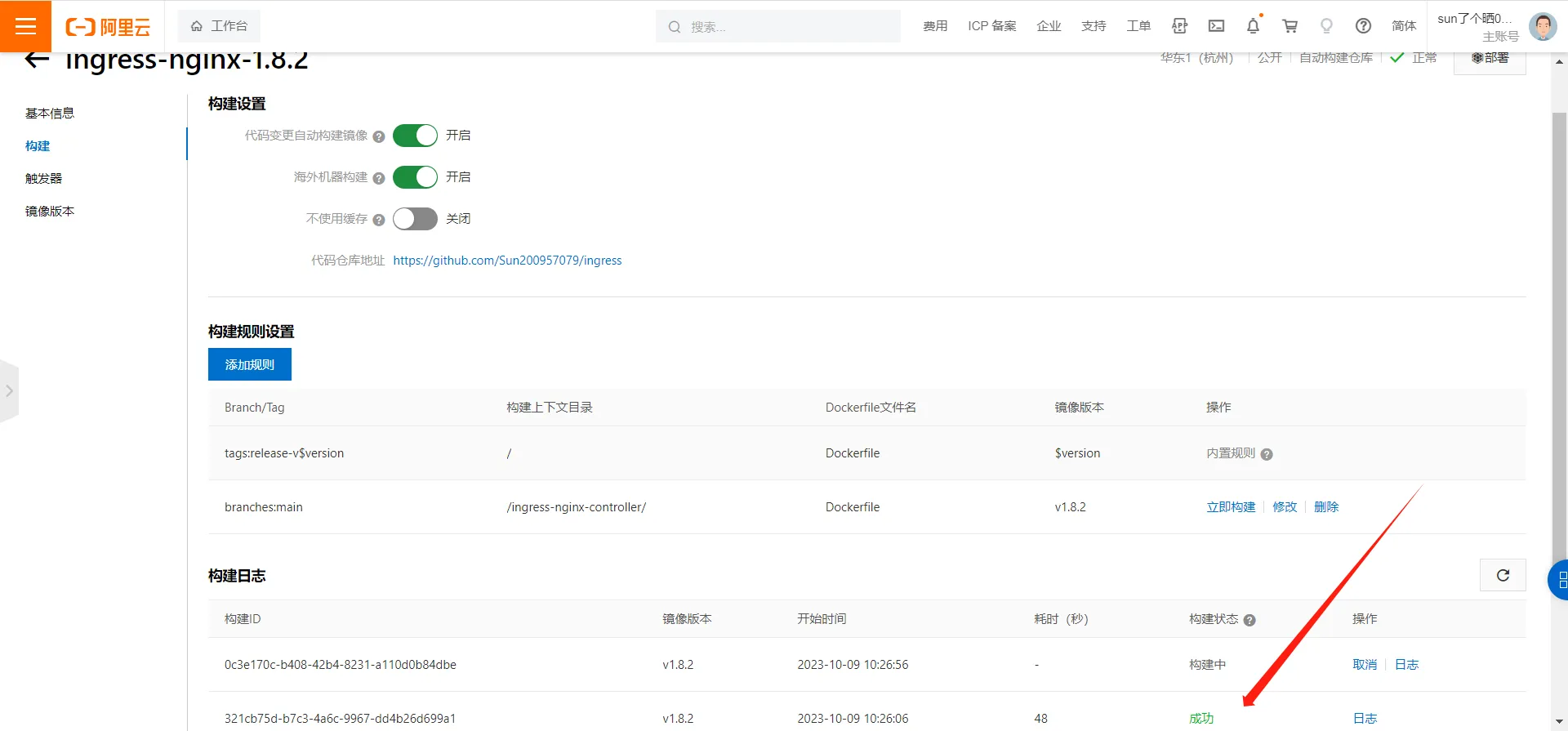
三、接下来就是下载了,找找一个安装了docker的机器,最好配置了阿里云加速,下载就很快了。
- 阿里云下载页面
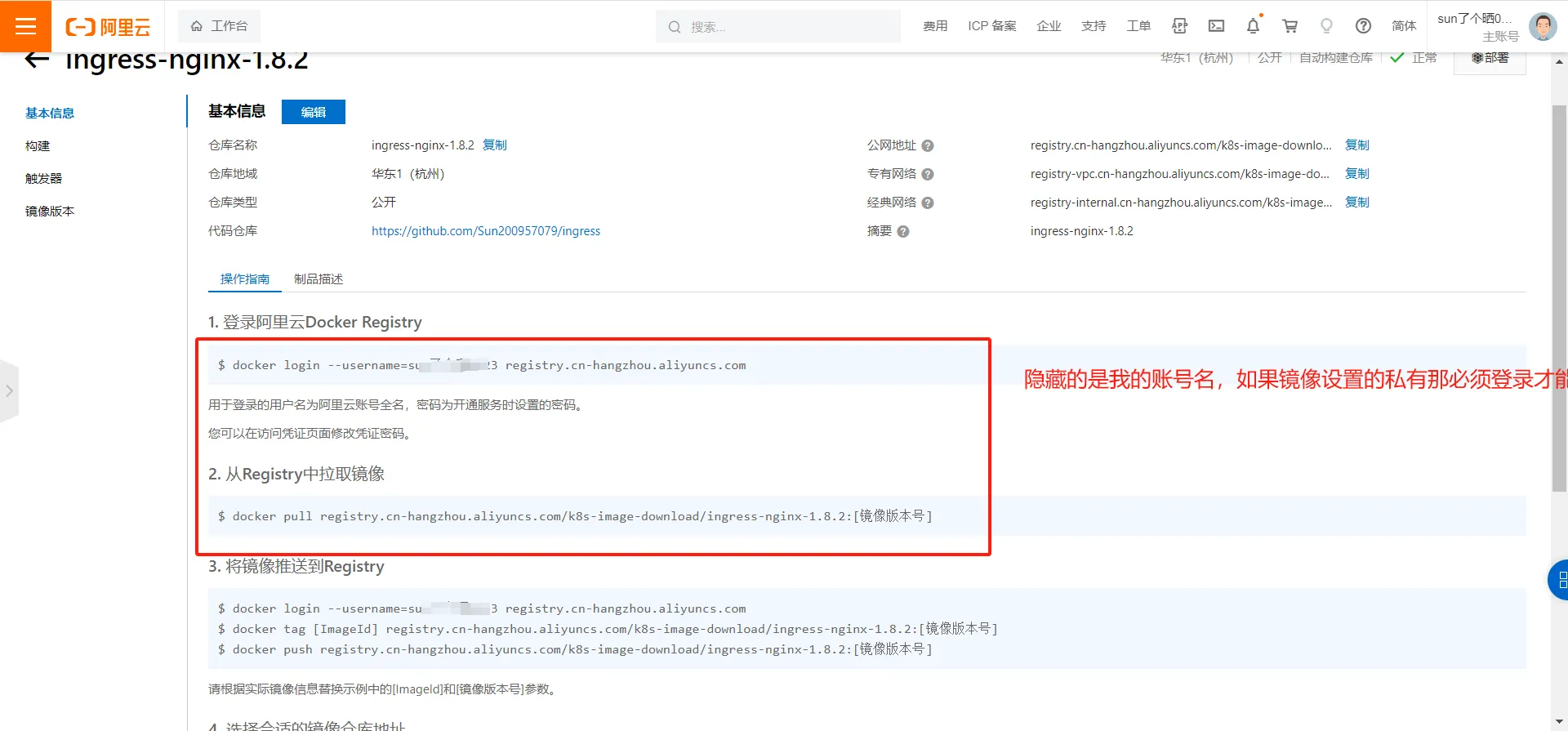 2. 开始使用docker下载镜像,最快看到已经下载完成。
2. 开始使用docker下载镜像,最快看到已经下载完成。
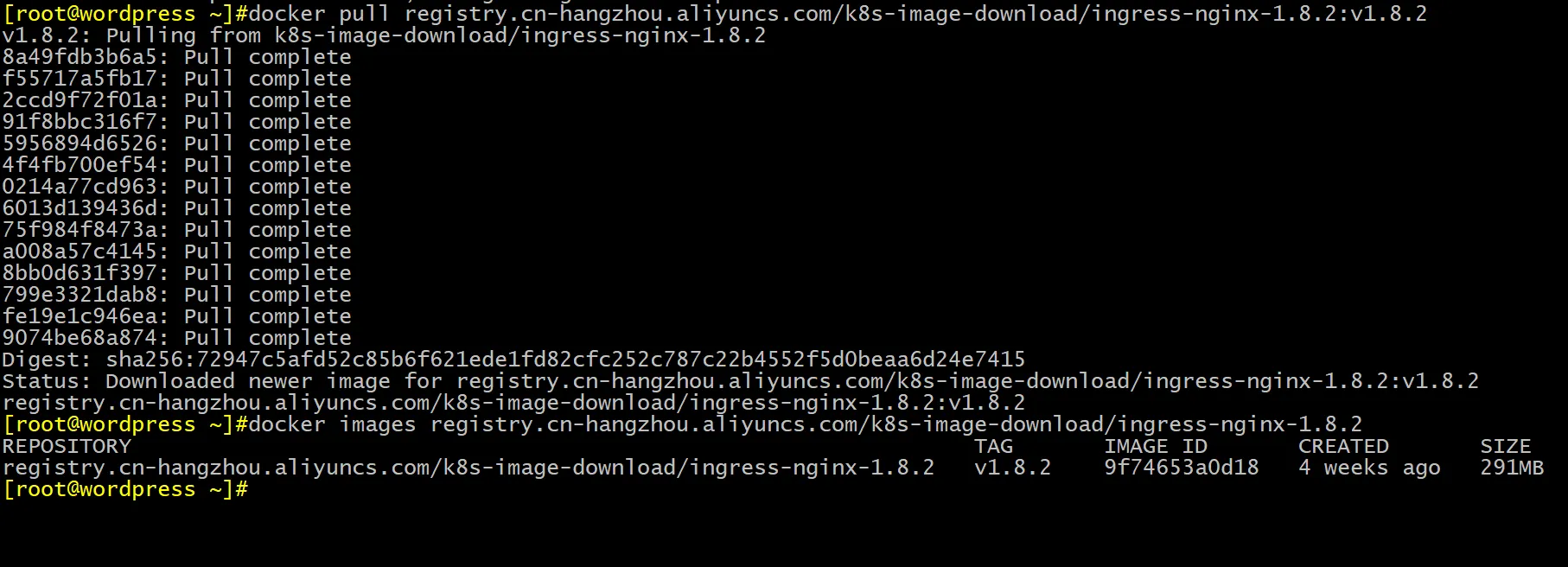
到这里使用阿里云下载国外镜像就完成了。之前有朋友问我,为什么镜像下载的时候有好多行,因为镜像构建的时候就是分了很多层,所以你下载的时候也是分了很多层。


本文作者:笑一个吧~
本文链接:
版权声明:本博客所有文章除特别声明外,均采用 本文为博主「笑一个吧~」的原创文章,遵循CC 4.0 BY-SA版权协议,转载请附上原文出处链接及本声明。 许可协议。转载请注明出处!